Jak otevřít libovolné fotoalbum přímo na domovské obrazovce iPhone

V systému iOS 17 existuje další možnost vytvoření widgetu fotoalba na domovské obrazovce, abyste k němu měli přístup, kdykoli budete chtít.

V systému iOS 17 existuje další možnost vytvoření widgetu fotoalba na domovské obrazovce, abyste k němu měli přístup, kdykoli budete chtít. Předchozí verze iOS měly také možnost vytvořit fotografický widget na domovské obrazovce iPhonu, ale uváděly pouze fotografie. S touto novou verzí pro iOS si vyberete fotoalbum, které chcete okamžitě zobrazit na domovské obrazovce iPhonu, a fotografie budete průběžně promíchávat. Níže uvedený článek vás provede otevřením libovolného fotoalba z domovské obrazovky iPhone.
Pokyny pro otevírání fotoalb z domovské obrazovky iPhone
Krok 1:
Na domovské obrazovce iPhone stiskněte a podržte obrazovku a poté klikněte na ikonu plus .
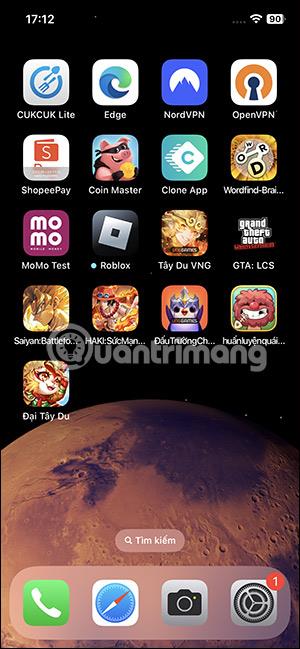

Krok 2:
Zobrazí možnosti widgetu k instalaci na domovskou obrazovku, klikneme na widget Fotografie, který chcete použít. Nyní najdete nástroj Album pro instalaci alba na domovskou obrazovku iPhone.
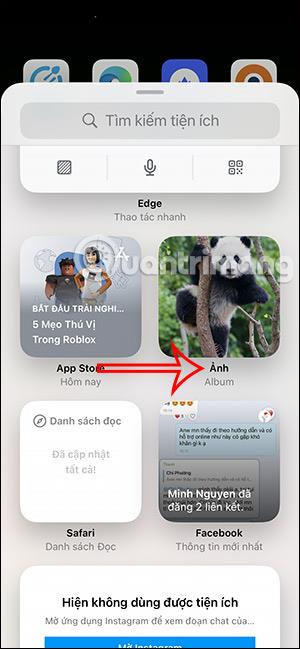
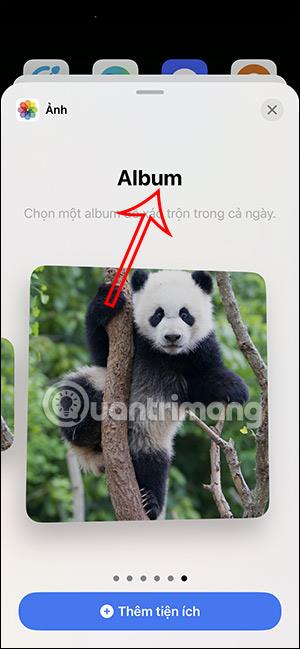
K dispozici jsou 3 styly zobrazení widgetů fotoalba na domovské obrazovce iPhonu. Ať už si vyberete jakýkoli typ, kliknutím na Přidat widget níže vyvolejte hlavní obrazovku.
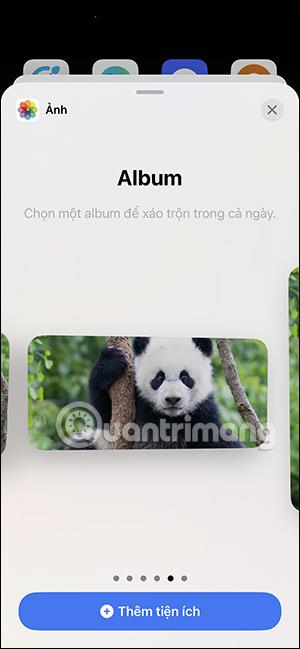
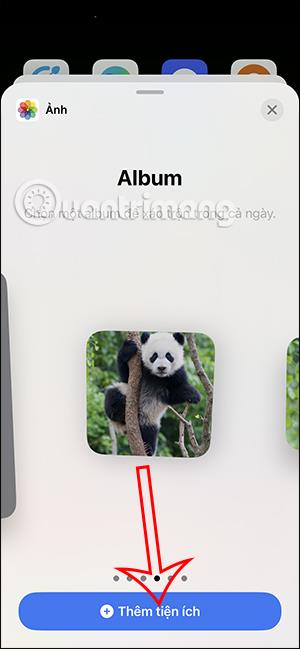
Krok 3:
Ve výchozím nastavení bude widget alba při zobrazení na domovské obrazovce iPhone vybrán jako oblíbený. Klepnutím na Hotovo uložíte nový widget . Poté uživatel stiskne a podrží fotografický widget a vybere Upravit widget .
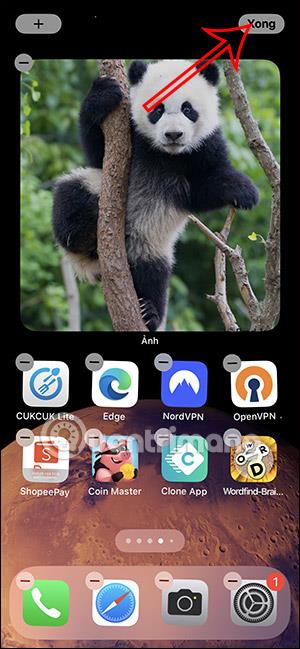

Krok 4:
Zobrazte možnost změny alb pro fotografické widgety, klikněte na Album pro změnu . Chcete-li zobrazit existující alba na iPhone, klikněte na fotoalbum, které chcete okamžitě zobrazit na domovské obrazovce iPhone.
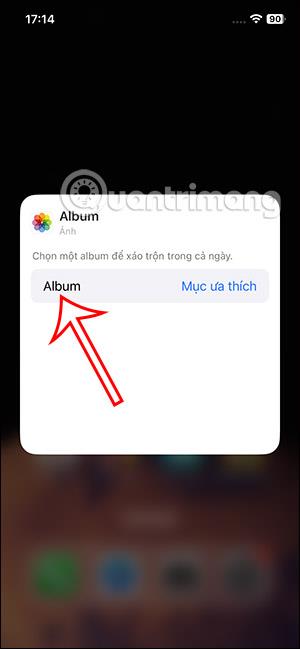
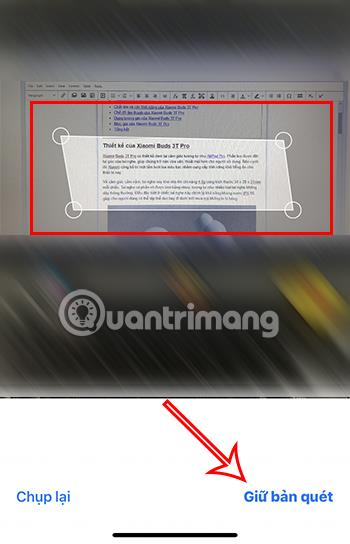
Krok 5:
Takže widget alba byl změněn na album, které chcete. Díky tomu můžete přistupovat ke svým oblíbeným albům z domovské obrazovky vašeho iPhone.
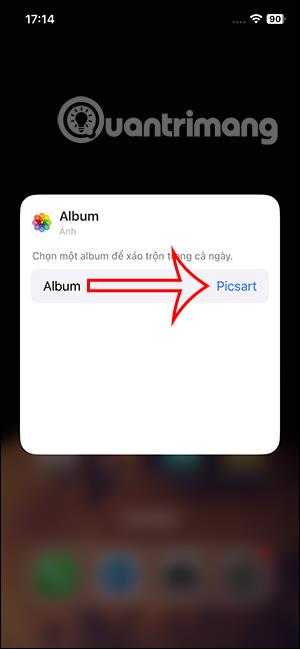
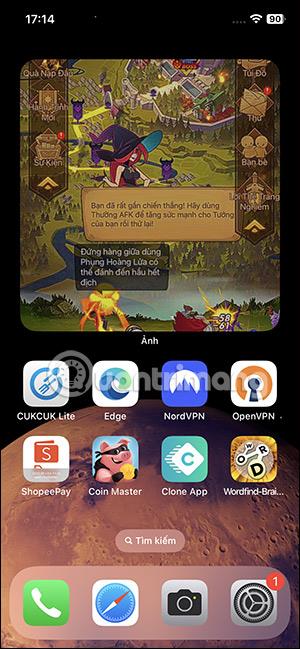
Kontrola zvuku je malá, ale docela užitečná funkce na telefonech iPhone.
Aplikace Fotky na iPhonu má funkci vzpomínek, která vytváří sbírky fotografií a videí s hudbou jako ve filmu.
Apple Music se od svého prvního spuštění v roce 2015 mimořádně rozrostla. K dnešnímu dni je po Spotify druhou největší platformou pro placené streamování hudby na světě. Kromě hudebních alb je Apple Music také domovem tisíců hudebních videí, nepřetržitých rádiových stanic a mnoha dalších služeb.
Pokud chcete ve svých videích hudbu na pozadí, nebo konkrétněji nahrát přehrávanou skladbu jako hudbu na pozadí videa, existuje velmi snadné řešení.
Přestože iPhone obsahuje vestavěnou aplikaci Počasí, někdy neposkytuje dostatečně podrobná data. Pokud chcete něco přidat, v App Store je spousta možností.
Kromě sdílení fotografií z alb mohou uživatelé přidávat fotografie do sdílených alb na iPhone. Fotografie můžete automaticky přidávat do sdílených alb, aniž byste museli znovu pracovat s albem.
Existují dva rychlejší a jednodušší způsoby, jak nastavit odpočítávání/časovač na vašem zařízení Apple.
App Store obsahuje tisíce skvělých aplikací, které jste ještě nevyzkoušeli. Mainstreamové hledané výrazy nemusí být užitečné, pokud chcete objevovat unikátní aplikace, a pouštět se do nekonečného rolování s náhodnými klíčovými slovy není žádná legrace.
Blur Video je aplikace, která rozmaže scény nebo jakýkoli obsah, který chcete v telefonu, a pomůže nám tak získat obrázek, který se nám líbí.
Tento článek vás provede instalací Google Chrome jako výchozího prohlížeče v systému iOS 14.









